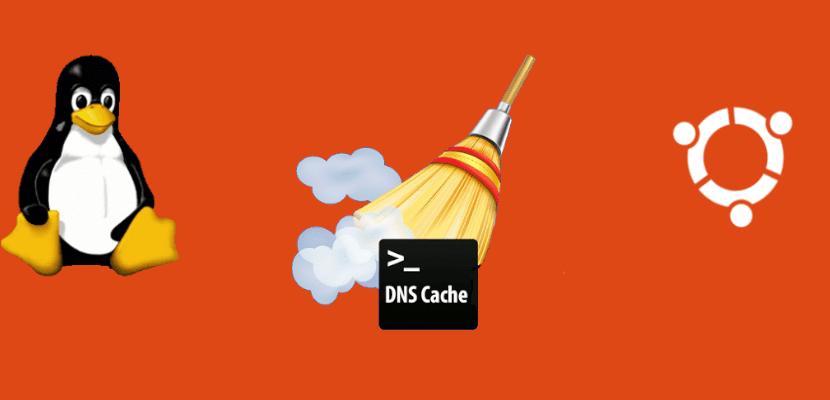
在下一篇文章中,我們將看一看 我們如何在Ubuntu中刷新DNS緩存。 不時需要在您的Ubuntu系統上刷新DNS緩存。 這樣,我們將避免IP地址衝突。 如果有人還不知道,請說DNS(域名服務)負責將網站名稱分配給相應的IP。
DNS被認為是Internet連接的關鍵部分之一。 目的是 更快地訪問訪問的網站 更常見的是,我們的機器會跟踪DNS記錄,或者將其緩存。
迄今為止,IP地址的命名是DNS協議中最著名的功能。 例如,如果Google網站的IP地址是 216.58.210.163,大多數人來寫作 www.google.com 而不是IP地址,因為它更容易記住。 網站的IP地址可能會更改 由於多種原因,您無需重命名網站。 如果您想進一步了解域名系統,可以諮詢 他們在Wikipedia上發表的文章 關於它。
如果從未清除DNS緩存,則可能導致不同類型的錯誤。 尤其是當網站更改其IP地址時,可能會發生這些錯誤。 這可能會導致IP地址衝突。 因此,為避免此問題, 我們機器的DNS緩存應定期刷新。 此外,清除DNS緩存將有助於消除佔用系統的不必要數據,並解決與“過時的條目“。
在以下幾行中,我們將看到 在Ubuntu操作系統上刷新DNS緩存 只需幾個簡單明了的步驟即可在我們的設備中使用。
在Ubuntu機器上刷新DNS緩存
為了執行此任務,我們將有不同的方法。
使用systemd-resolver清理DNS
在刷新DNS緩存之前,我們將能夠 查看DNS統計信息 打開終端(Ctrl + Alt + T)並輸入以下命令:
sudo systemd-resolve --statistics
終端應顯示的輸出應類似於以下內容:
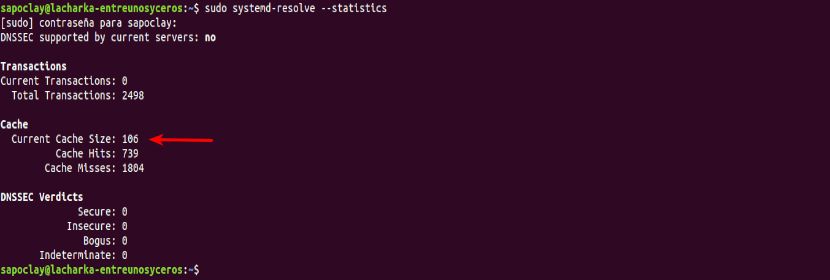
根據上面的屏幕截圖,當前的緩存大小為 106.
了解統計信息後,我們可以繼續 使用systemd-resolve刷新DNS緩存。 這是內置的DNS守護程序 systemd 並且您的系統已經用於許多用途。 像魔鬼一樣 系統解析 它在所有Ubuntu系統上運行,我們將能夠使用它清除我們的DNS緩存。 我們只需要在終端中使用以下命令(Ctrl + Alt + T):
sudo systemd-resolve --flush-caches
至 驗證清空過程是否成功,我們將再次在終端中運行命令以查看緩存統計信息,就像我們之前所做的那樣:
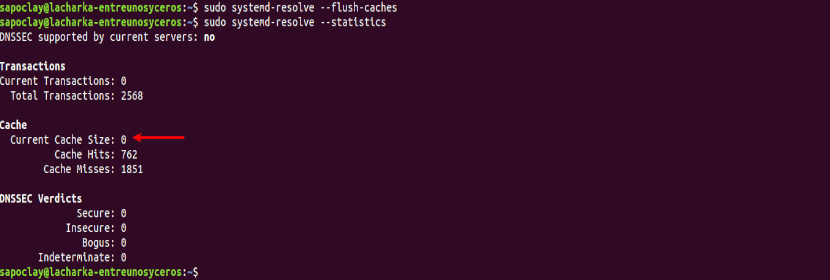
sudo systemd-resolve --statistics
從上面的屏幕快照中可以看到,當前的緩存大小參數為零。 這意味著緩存已成功清除,這就是我們所需要的。
使用dns-clean命令刷新緩存
另一種有效的方法 清除我們的DNS緩存 是在終端(Ctrl + Alt + T)中使用以下命令:
sudo /etc/init.d/dns-clean start
這是用戶需要了解的有關在Ubuntu中刷新DNS緩存的最基本的知識。 在所有情況下, 該過程很簡單,不需要重新啟動整個系統.
記住 在Ubuntu 16.04上默認情況下未啟用DNS緩存。 我們將能夠使用諸如 綁定,dnsmasq,nscd等。 在我們的計算機上創建DNS緩存。 隨便 DNS服務 如果您的系統正在運行,則重新啟動它以清除DNS緩存應該不是問題。
很好的提示,非常感謝。